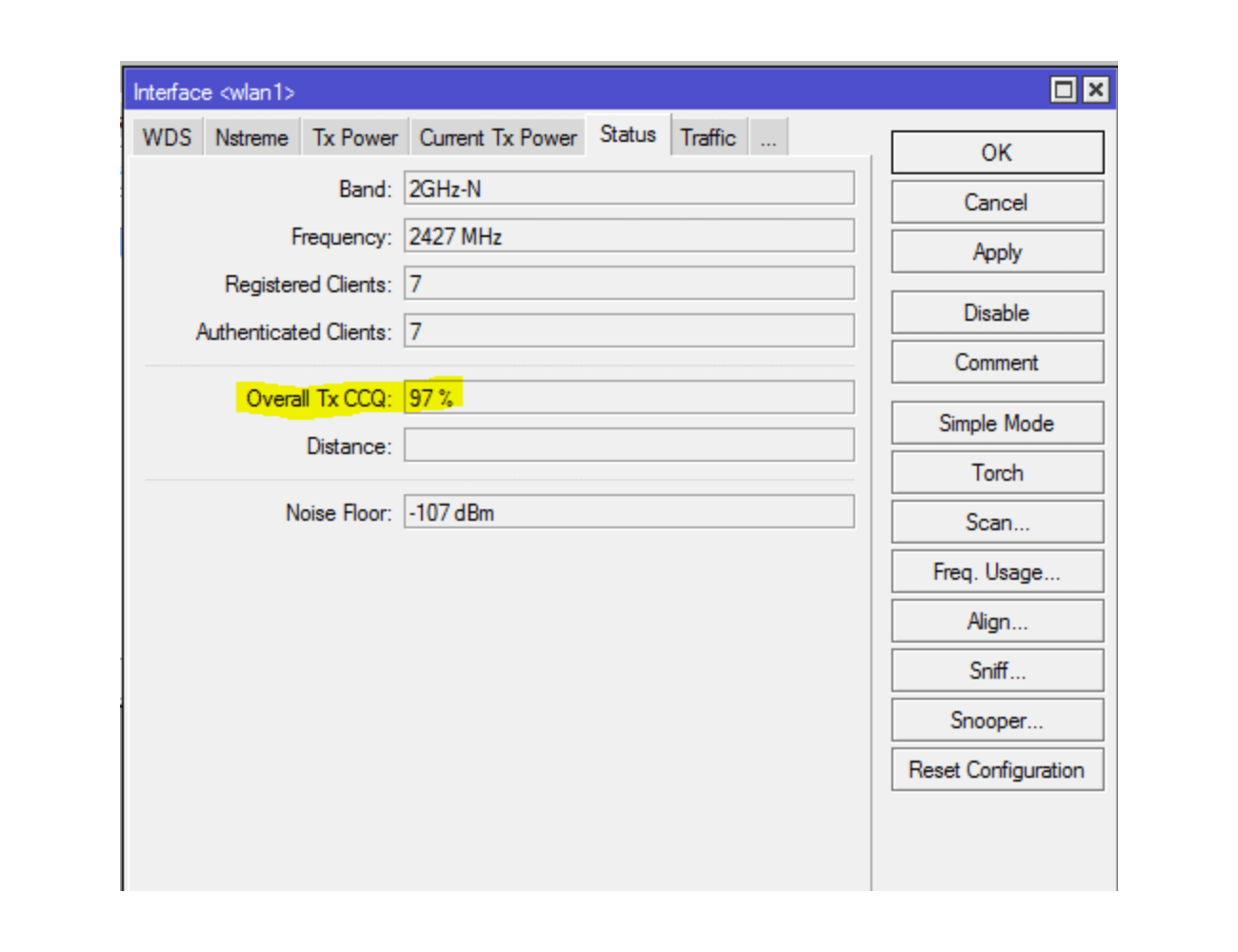Беспроводные решения вендора MikroTik для сегмента SOHO (Small Office, Home Office) – являются крайне универсальными, и, кроме того, они крайне гибки в плане настроек беспроводных интерфейсов в “простом” режиме.
SOHO продукты – продукты для маленького и/или домашнего офиса
Однако, присутствует также “продвинутый” режим, в котором можно произвести более качественную настройку многих фич. Во многих SOHO моделях, к примеру – RB-750 и RB-951 уже установлены приемлемые заводские настройки, но если произвести несколько изменений – качество подключения может сильно возрасти и, более того, позволить одновременное подключение большего количества пользователей.
Это может сыграть роль, если вы используете SOHO оборудование в небольшом филиале, в котором более десяти пользователей. Особенно учитывая тот факт, что все они используют смартфоны, планшеты и ноутбуки – нагрузка на сеть растет, и, если беспроводная инфраструктура настроена некорректно, все признаки плохого подключения будут видны невооруженным взглядом.
ЧТО ДЕЛАТЬ?
Следующие параметры могут сильно улучшить качество подключения:
- frequency-mode=regulatory-domain country=russia
- frequency=auto
- channel-width=20mhz
- wireless-protocol=802.11
- distance=indoors
Для того чтобы применить эти настройки, просто скопируйте и вставьте команду ниже:
Данная команда предназначена для маршрутизаторов RB751/951
/interface wireless set wlan1 mode=ap-bridge wireless-protocol=802.11 frequency=auto band=2ghz-b/g/n channel-width=20mhz distance=indoors frequency-mode=regulatory-domain country="russia"
Очевидно, что первый параметр отвечает за регион – в нашем случае, это Россия. Кроме того, в настоящий момент некоторые из этих опций являются стандартными в последней версии RouterOS, однако, почему-то не всегда они установлены корректно. Также, детальную информацию о данных настройках не всегда можно найти в документации MikroTik, но, по опыту, эти настройки действительно улучшают производительность беспроводной сети. Проверить производительность вашей сети можно проверить на вкладке “Status” информации о беспроводном интерфейсе, вам нужно поле Overall Tx CCQ (Client Connection Quality).
Ниже пример на одном из RB-951 – обратите внимание на очень высокий показатель 97%:
Однако, при установке более новых моделей RB-951 со стоковыми настройками, чаще всего был замечен показатель в районе CCQ < 60%, и это явный знак того, что есть куда двигаться в плане качества подключения.
ЗАКЛЮЧЕНИЕ
Мы рекомендуем мониторить CCQ в течение нескольких часов на загруженной беспроводной сети, чтобы определить средний уровень, и, затем, применить рекомендованные настройки по очереди, чтобы понять, как они влияют на показатель. Не все из этих настроек универсальны для всех инсталляций, но если вы заметите улучшение CCQ на 10-20% – пользователи обязательно это оценят.